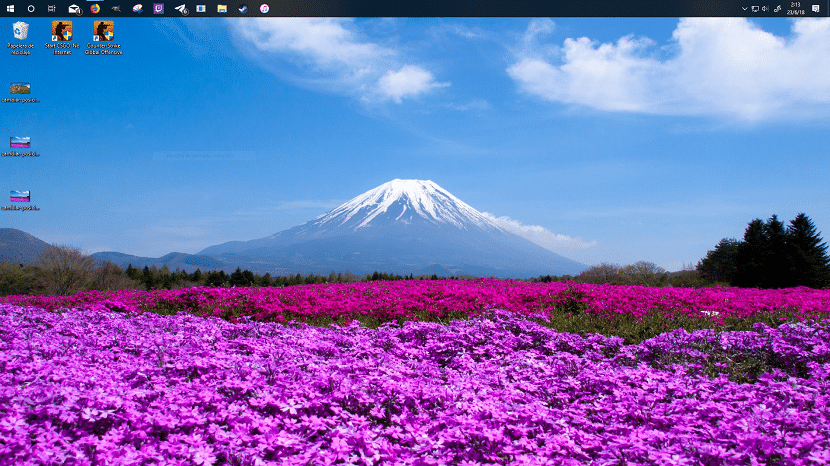
Tùy thuộc vào loại ứng dụng chúng tôi sử dụng, có thể thanh tác vụ có thể trở thành một vấn đề khi tương tác với họ, hoặc vì chúng tôi sử dụng ứng dụng chia đôi màn hình hoặc vì độ phân giải của màn hình của chúng tôi không cung cấp nhiều hơn nữa.
Trong số các tùy chọn tùy chỉnh mà Windows cung cấp cho chúng ta, có thể kể đến khả năng thay đổi vị trí của thanh tác vụ, để chúng ta có thể đặt nó vào phần màn hình phù hợp nhất.s thích ứng với nhu cầu cụ thể của chúng tôi hoặc vì chúng tôi đơn giản muốn thay đổi tính thẩm mỹ của thiết bị của chúng tôi.

Không giống như các tùy chọn tùy chỉnh khác mà Windows cung cấp cho chúng ta và điều đó buộc chúng ta phải đi vào các tùy chọn cấu hìnhn nhóm của chúng tôi, nếu chúng tôi muốn di chuyển thanh tác vụ, chúng tôi không phải sử dụng bất kỳ menu cấu hình nào, chúng tôi chỉ cần kéo nó đến phần của màn hình mà chúng tôi muốn.
Trước hết, hãy nhớ rằng thanh tác vụ chúng ta không thể đặt nó ở giữa màn hình, nhưng Windows chỉ cho phép chúng tôi đặt nó ở trên cùng, bên phải hoặc bên trái của màn hình, ngoài một cách hợp lý là ở dưới cùng, nơi nó được tìm thấy nguyên bản.

Như tôi đã đề cập trong đoạn trước, để di chuyển thanh tác vụ, chúng ta chỉ cần nhấp vào nó, giữ chuột và di chuyển thanh tác vụ về phía một phần của màn hình nơi chúng ta muốn nó nằm. Khi chúng tôi đã tìm thấy vị trí của thanh tác vụ, chúng tôi chỉ cần thả chuột để sửa nó.
Thay đổi này có thể hoàn nguyên và chúng ta có thể đặt thanh tác vụ trở lại vị trí ban đầu của nó bằng cách thực hiện quy trình tương tự. Khi chúng ta đã thay đổi vị trí của thanh tác vụ, chúng ta có thể tắt hoặc khởi động lại máy tính bao nhiêu lần tùy thích, tình trạng của thanh sẽ vẫn như cũ.